Apple CarPlay가 작동하지 않는 문제를 해결하는 방법
게시 됨: 2021-08-16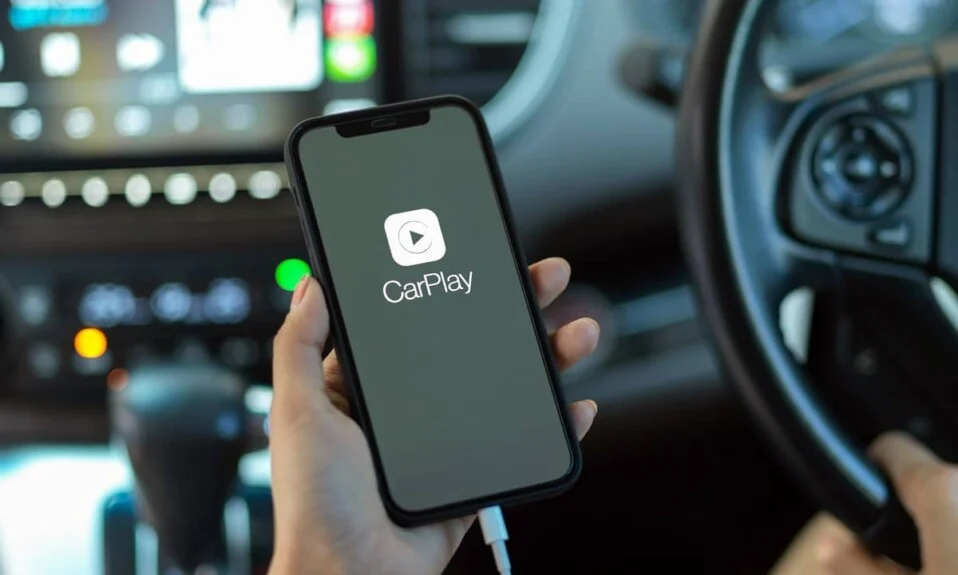
안전상의 이유로 운전 중 스마트폰 사용은 금지되어 있으며, 여러 국가에서 법으로 처벌되기도 합니다. 중요한 통화에 참석하는 동안 더 이상 자신과 다른 사람의 안전을 위험에 빠뜨릴 필요가 없습니다. 이 모든 것은 Android OS 및 iOS 사용자를 위해 각각 Google의 Android Auto와 Apple의 Apple CarPlay를 도입한 덕분입니다. 이제 휴대폰을 사용하여 음악을 재생하고 탐색 소프트웨어를 사용하는 것 외에도 전화 및 문자를 걸고 받을 수 있습니다. 그런데 CarPlay가 갑자기 작동을 멈춘다면 어떻게 하시겠습니까? Apple CarPlay를 재설정하는 방법과 Apple CarPlay가 작동하지 않는 문제를 해결하는 방법에 대해 알아보려면 아래를 읽으십시오.
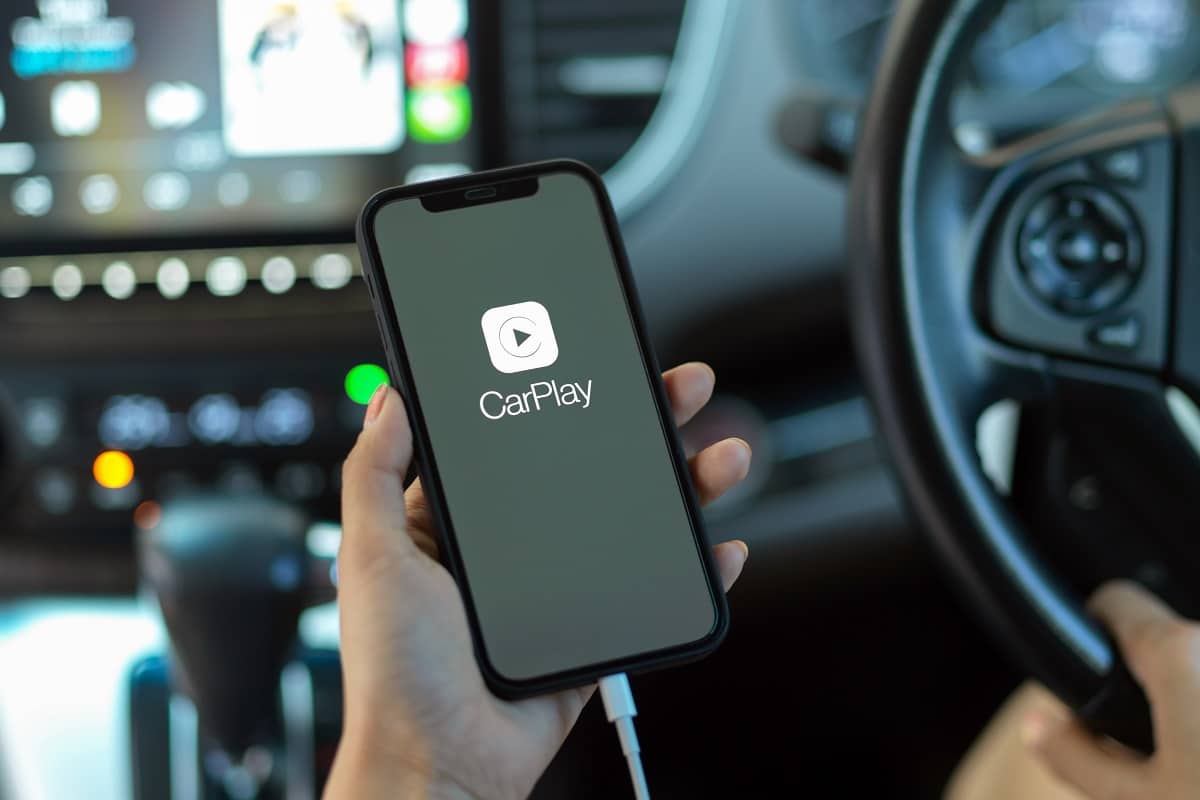
내용물
- 연결 시 Apple CarPlay가 작동하지 않는 문제를 해결하는 방법
- Apple CarPlay가 작동하지 않는 문제를 해결하는 데 필요한 요구 사항
- 방법 1: iPhone 및 자동차 인포테인먼트 시스템 재부팅
- 방법 2: Siri 다시 시작
- 방법 3: Bluetooth를 껐다가 켜십시오.
- 방법 4: 비행기 모드 활성화 및 비활성화
- 방법 5: 오작동하는 앱 재부팅
- 방법 6: iPhone의 페어링을 해제하고 다시 페어링
- 방법 7: 네트워크 설정 재설정
- 방법 8: USB 제한 모드 끄기
- 방법 9: Apple Care에 문의
연결 시 Apple CarPlay가 작동하지 않는 문제를 해결하는 방법
Apple의 CarPlay를 사용하면 기본적으로 운전 중에 iPhone을 사용할 수 있습니다. 그것은 당신의 아이폰과 당신의 자동차 사이에 연결 고리를 형성합니다. 그런 다음 자동차 인포테인먼트 장치에 iOS와 유사한 단순화된 인터페이스를 표시합니다. 이제 여기에서 특정 응용 프로그램에 액세스하고 사용할 수 있습니다. CarPlay 명령은 iPhone의 Siri 응용 프로그램에서 안내합니다. 결과적으로 CarPlay 명령을 전달하기 위해 도로에서 주의를 떼지 않아도 됩니다. 따라서 이제 iPhone에서 특정 작업을 안전하게 수행할 수 있습니다.
Apple CarPlay가 작동하지 않는 문제를 해결하는 데 필요한 요구 사항
CarPlay가 작동하지 않는 문제를 해결하기 전에 Apple 장치 및 자동차 엔터테인먼트 시스템이 필요한 요구 사항을 충족하는지 확인하는 것이 좋습니다. 자, 시작하겠습니다!
확인 1: 귀하의 자동차가 Apple CarPlay와 호환됩니까?
점점 더 다양한 차량 브랜드와 모델이 Apple CarPlay를 준수합니다. 현재 CarPlay를 지원하는 500개 이상의 자동차 모델이 있습니다.
CarPlay를 지원하는 자동차 목록을 보려면 공식 Apple 웹 사이트를 방문하여 확인할 수 있습니다.
확인 2: iPhone이 Apple CarPlay와 호환됩니까?
다음 iPhone 모델 은 Apple CarPlay와 호환됩니다.
- 아이폰 12, 아이폰 12 프로, 아이폰 12 프로 맥스, 아이폰 12 미니
- 아이폰 SE 2 및 아이폰 SE
- iPhone 11 Pro Max, iPhone 11 Pro 및 iPhone 11
- iPhone Xs Max, iPhone Xs 및 iPhone X
- 아이폰 8 플러스와 아이폰 8
- 아이폰 7 플러스와 아이폰 7
- iPhone 6s Plus, iPhone 6s, iPhone 6 Plus 및 iPhone 6
- iPhone 5s, iPhone 5c 및 iPhone 5
확인 3: 해당 지역에서 CarPlay를 사용할 수 있습니까?
CarPlay 기능은 아직 모든 국가에서 지원되지 않습니다. Apple 공식 웹사이트를 방문하여 CarPlay가 지원되는 국가 및 지역 목록을 확인할 수 있습니다.
확인 4: Siri 기능이 활성화되어 있습니까?
CarPlay 기능이 작동하려면 Siri가 활성화되어 있어야 합니다. iPhone에서 Siri 옵션의 상태를 확인하려면 아래 단계를 따르십시오.
1. iOS 기기에서 설정 으로 이동합니다.
2. 여기에서 그림과 같이 Siri 및 검색 을 탭합니다.
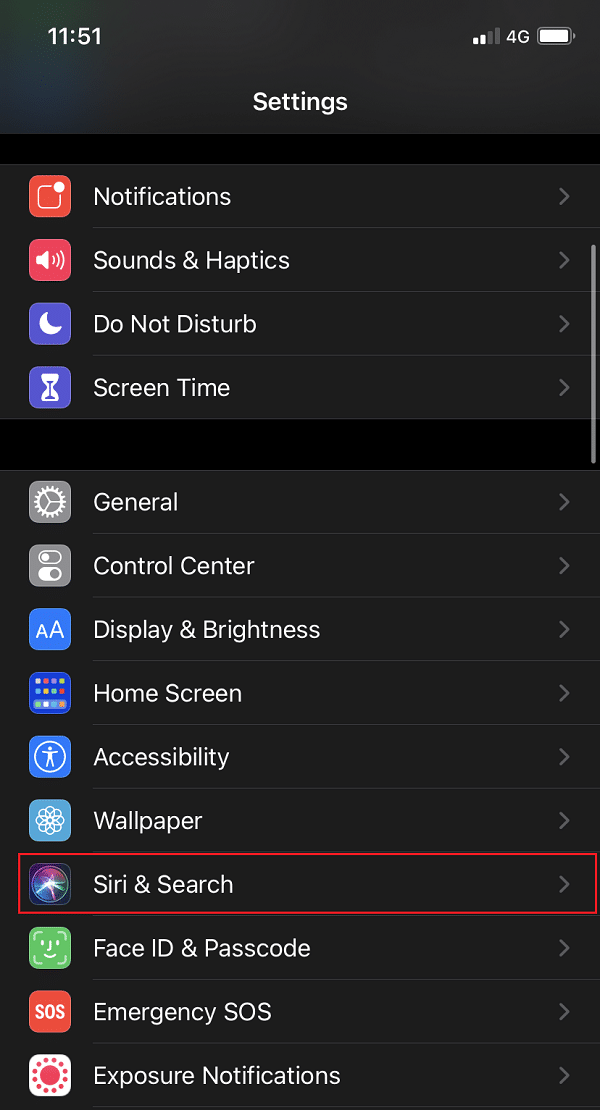
3. CarPlay 기능을 사용하려면 다음 옵션을 활성화해야 합니다.
- "Siri야" 듣기 옵션이 켜져 있어야 합니다.
- Siri용 홈/측면 버튼 누르기 옵션이 활성화되어 있어야 합니다.
- 잠겨 있을 때 Siri 허용 옵션이 켜져 있어야 합니다.
명확성을 위해 주어진 그림을 참조하십시오.
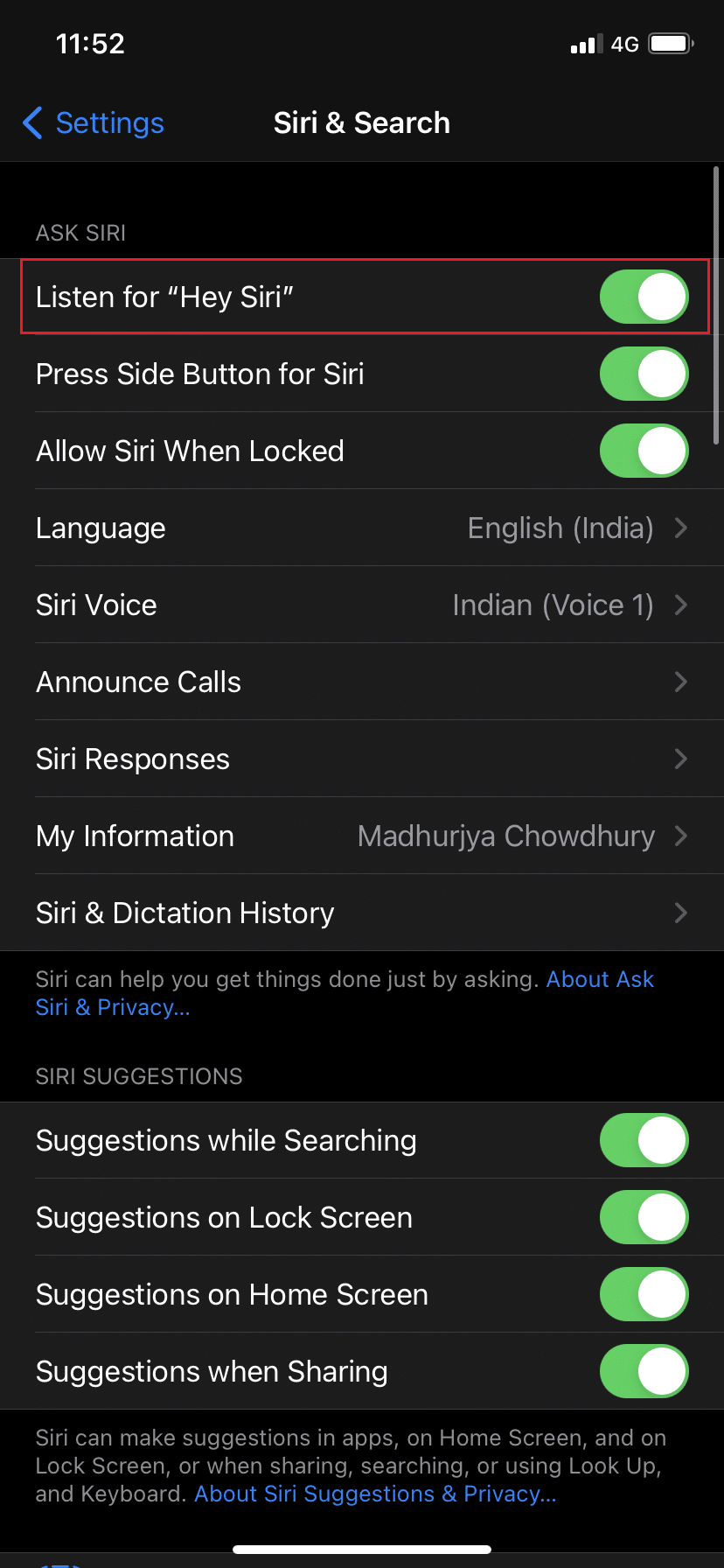
또한 읽기: iPhone이 고정되거나 잠겨 있는 문제를 해결하는 방법
확인 5: 전화가 잠겨 있을 때 CarPlay가 허용됩니까?
위의 설정을 확인한 후 iPhone이 잠겨 있는 동안 CarPlay 기능이 작동하는지 확인하세요. 그렇지 않으면 꺼지고 Apple CarPlay가 iOS 13에서 작동하지 않거나 Apple CarPlay가 iOS 14에서 작동하지 않는 문제가 발생합니다. iPhone이 잠겨 있을 때 CarPlay를 활성화하는 방법은 다음과 같습니다.
1. iPhone에서 설정 메뉴로 이동합니다.
2. 일반을 탭합니다.
3. 이제 CarPlay를 탭합니다.
4. 그런 다음 내 차를 탭합니다.
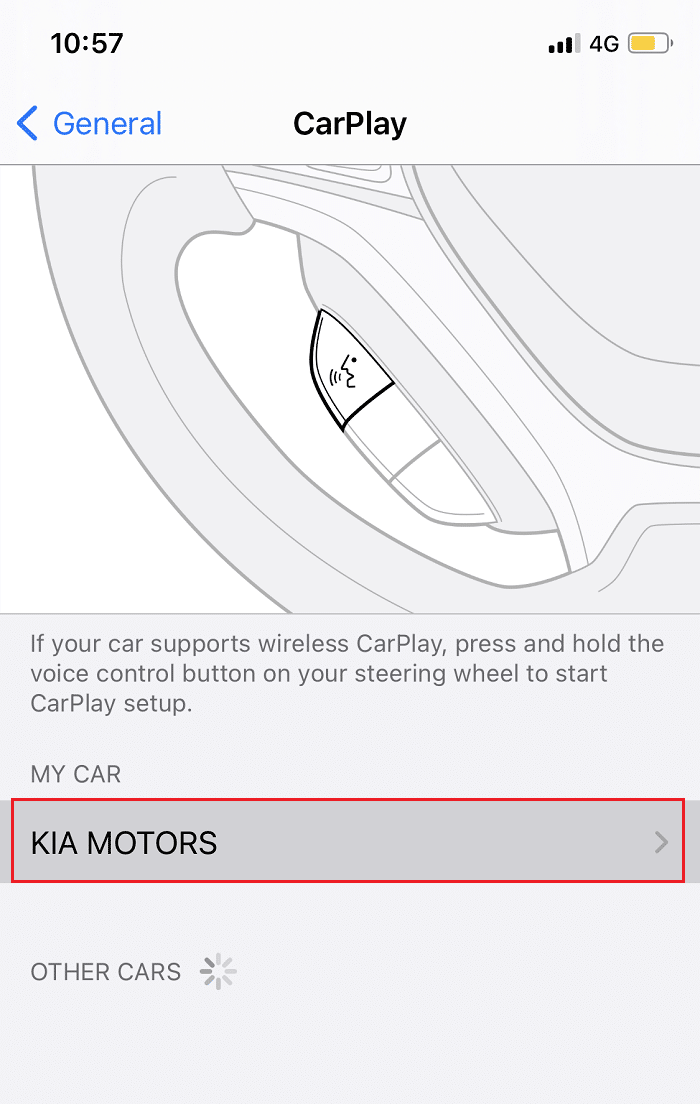
5. 잠겨 있는 동안 CarPlay 허용 옵션을 토글합니다.
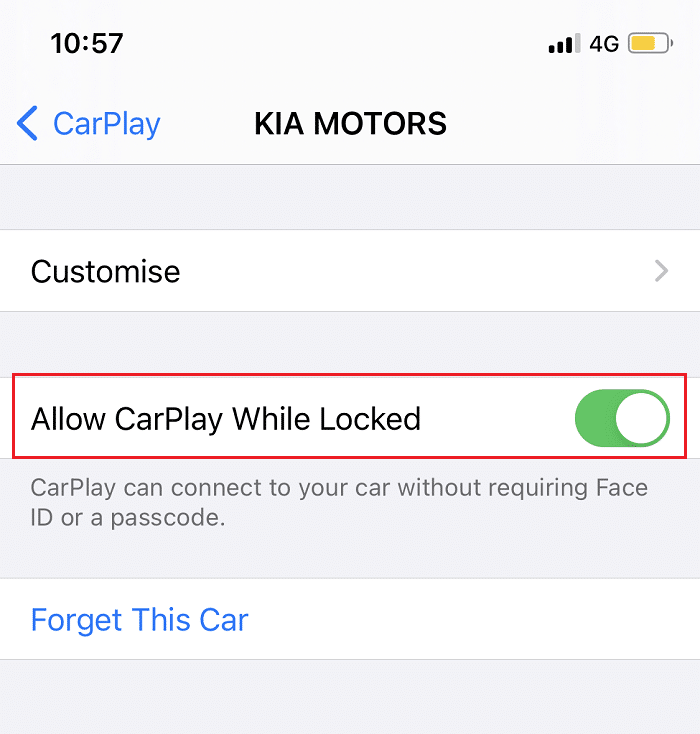
확인 6: CarPlay가 제한되어 있습니까?
CarPlay 기능이 작동하도록 허용되지 않은 경우 작동하지 않습니다. 따라서 Apple CarPlay가 연결되어 있을 때 작동하지 않는 문제를 해결하려면 다음 단계에 따라 CarPlay가 제한되어 있는지 확인하십시오.
1. 홈 화면 에서 설정 메뉴로 이동합니다.
2. 스크린 타임을 탭합니다.
3. 여기에서 콘텐츠 및 개인정보 보호 제한 을 탭합니다.
4. 그런 다음 허용된 앱 을 탭합니다.
5. 주어진 목록에서 CarPlay 옵션이 켜져 있는지 확인하십시오.
확인 7: iPhone이 자동차 인포테인먼트 시스템에 연결되어 있습니까?
참고: iPhone 모델 및 차량용 인포테인먼트 시스템에 따라 메뉴 또는 옵션이 다를 수 있습니다.
유선 CarPlay 를 사용하려면
1. 차량에서 CarPlay USB 포트를 찾습니다. CarPlay 또는 스마트폰 아이콘 으로 식별할 수 있습니다. 이 아이콘은 일반적으로 온도 제어 패널 근처 또는 중간 구획 내에 있습니다.
2. 찾을 수 없으면 터치스크린에서 CarPlay 로고 를 탭하십시오.
CarPlay 연결이 무선 인 경우
1. iPhone 설정 으로 이동합니다.
2. 일반을 누릅니다.
3. 마지막으로 CarPlay를 탭합니다.
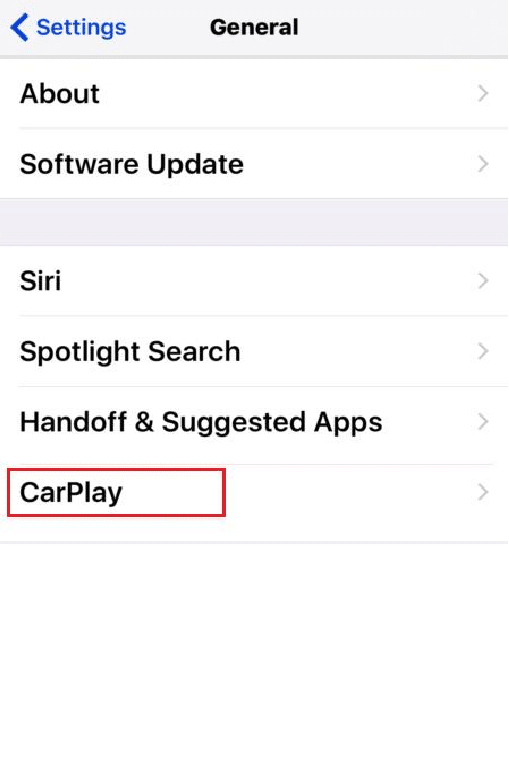
4. 무선 모드에서 페어링 을 시도합니다.
CarPlay 기능이 원활하게 실행되는 데 필요한 모든 요구 사항이 충족되고 iPhone에서 원하는 기능이 활성화되어 있는지 확인한 후 CarPlay를 사용해 보십시오. 여전히 Apple CarPlay가 작동하지 않는 문제가 발생하면 아래 나열된 솔루션을 구현하여 문제를 해결하십시오.
방법 1: iPhone 및 자동차 인포테인먼트 시스템 재부팅
이전에 iPhone에서 CarPlay를 사용할 수 있었는데 갑자기 작동이 중지된 경우 iPhone 또는 자동차 인포테인먼트 소프트웨어가 오작동할 수 있습니다. iPhone을 소프트 재부팅하고 자동차 인포테인먼트 시스템을 다시 시작하면 이 문제를 해결할 수 있습니다.
iPhone을 재시동하려면 다음 단계를 따르십시오.
1. 측면/전원 + 볼륨 크게/볼륨 작게 버튼을 동시에 길게 누릅니다.
2. 슬라이드하여 전원 끄기 명령이 표시되면 버튼에서 손을 뗍니다.
3. 슬라이더 를 오른쪽 으로 끌어 프로세스를 시작합니다. 30초 동안 기다립니다.
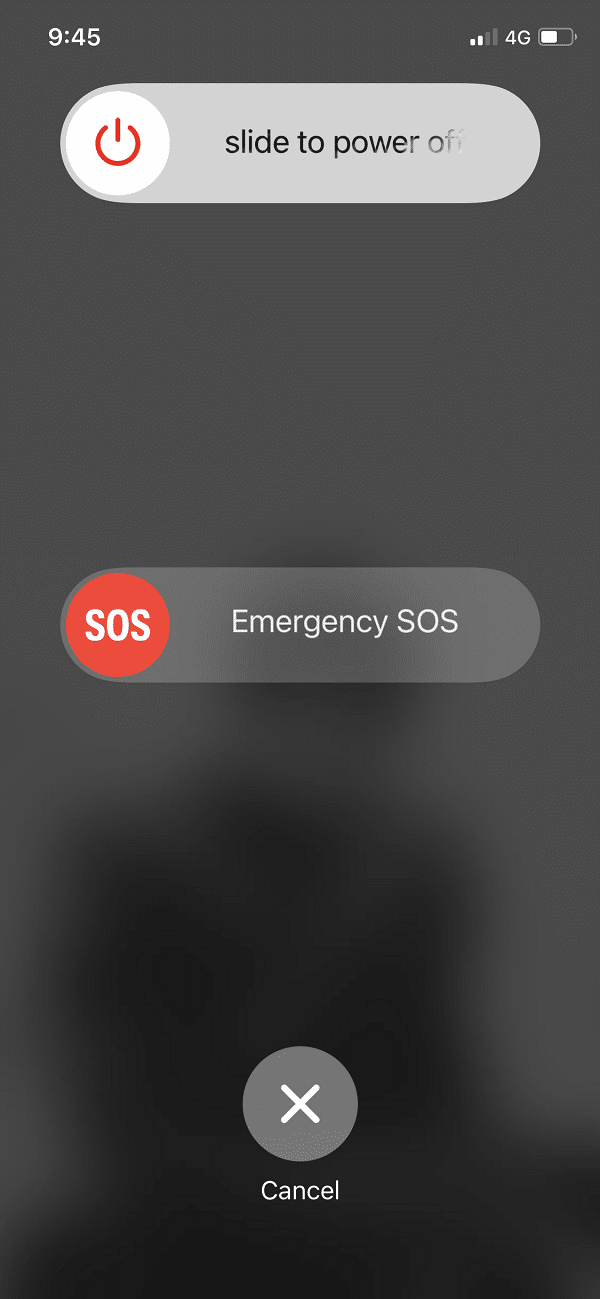
4. 이제 Apple 로고가 나타날 때까지 전원/측면 버튼 을 길게 누릅니다. 이제 iPhone이 자동으로 다시 시작됩니다.
차량에 설치된 인포테인먼트 시스템을 다시 시작하려면 사용 설명서 에 제공된 지침을 따르십시오.
이 두 장치를 모두 재시동한 후 iPhone에서 CarPlay를 사용하여 연결 문제가 해결되었을 때 Apple CarPlay가 작동하지 않는지 확인하십시오.
또한 읽기: iPhone 7 또는 8이 꺼지지 않는 문제를 해결하는 방법
방법 2: Siri 다시 시작
Siri 응용 프로그램의 버그 문제를 배제하려면 Siri를 껐다가 다시 켜야 작업이 완료됩니다. 단순히 주어진 단계를 따르십시오:
1. 홈 화면 에서 설정 아이콘을 누릅니다.
2. 이제 그림과 같이 Siri 및 검색 을 탭합니다.
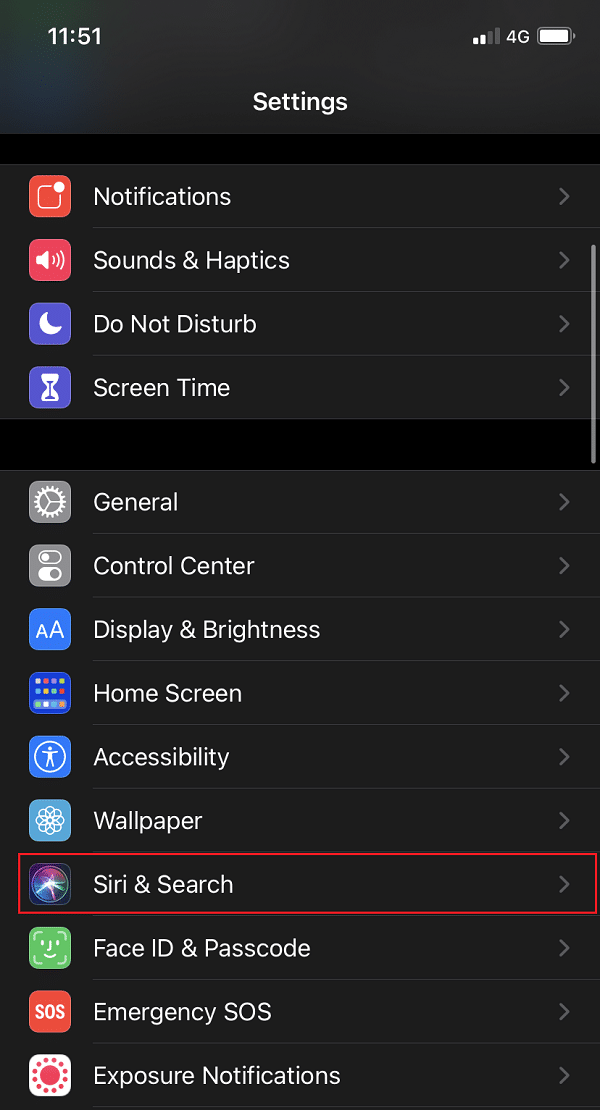
3. Hey Siri 허용 옵션을 끕니다.
4. 잠시 후 Hey Siri 허용 옵션을 켭니다.

5. 그러면 iPhone에서 음성을 인식하고 저장할 수 있도록 " Siri야 "라고 반복해서 말하여 설정하라는 메시지가 표시됩니다. 지시한 대로 하십시오.
방법 3: Bluetooth를 껐다가 켜십시오.
효과적인 블루투스 통신은 iPhone에서 CarPlay를 사용하기 위한 가장 중요한 요구 사항 중 하나입니다. 이것은 iPhone 블루투스를 자동차 인포테인먼트 시스템의 블루투스에 연결하는 것을 수반합니다. 자동차와 iPhone 모두에서 Bluetooth를 다시 시작하여 연결 문제를 해결하십시오. Apple CarPlay를 재설정하는 방법은 다음과 같습니다.
1. iPhone에서 설정 메뉴로 이동합니다.
2. 블루투스를 탭합니다.
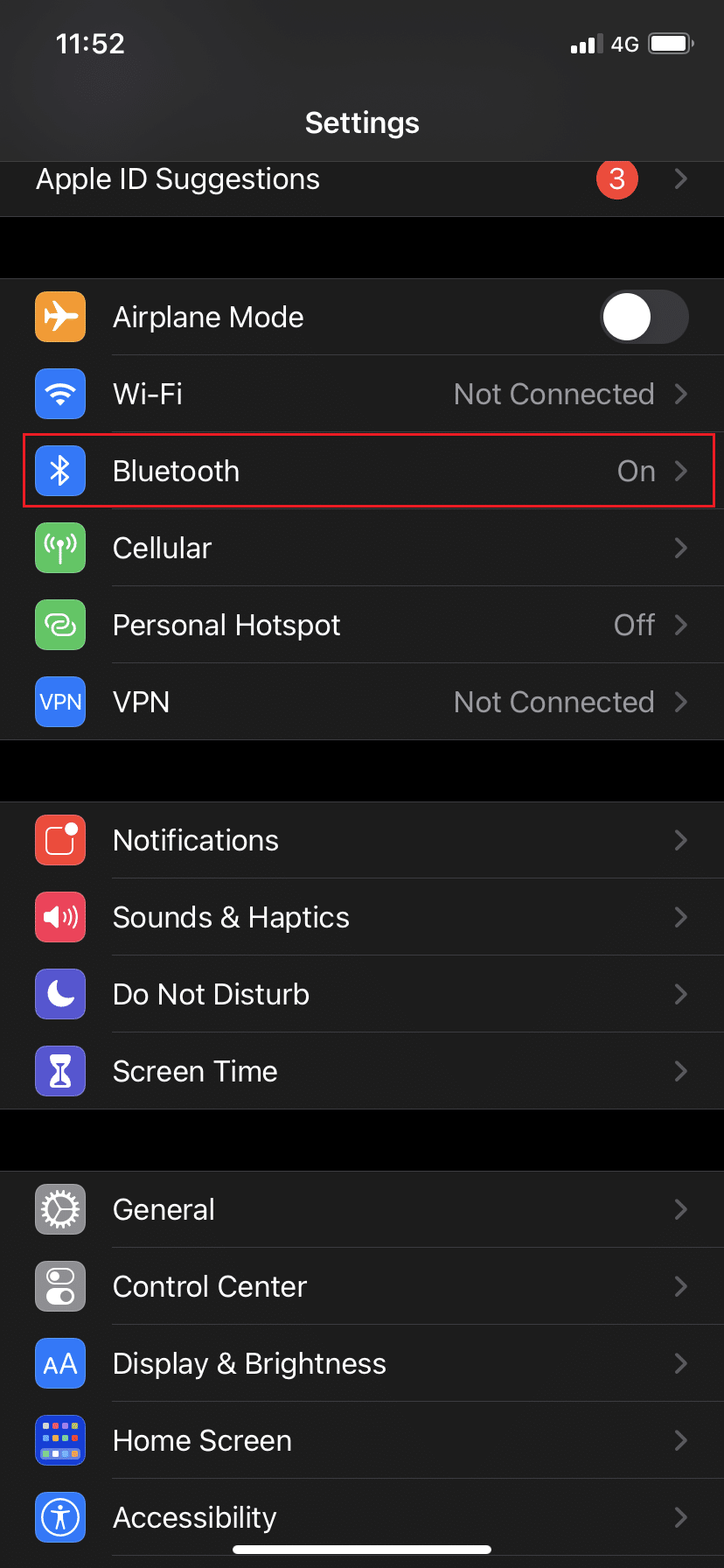
3. 몇 초 동안 Bluetooth 옵션을 끕니다.
4. 그런 다음 전원 을 켜서 Bluetooth 연결을 새로 고칩니다.
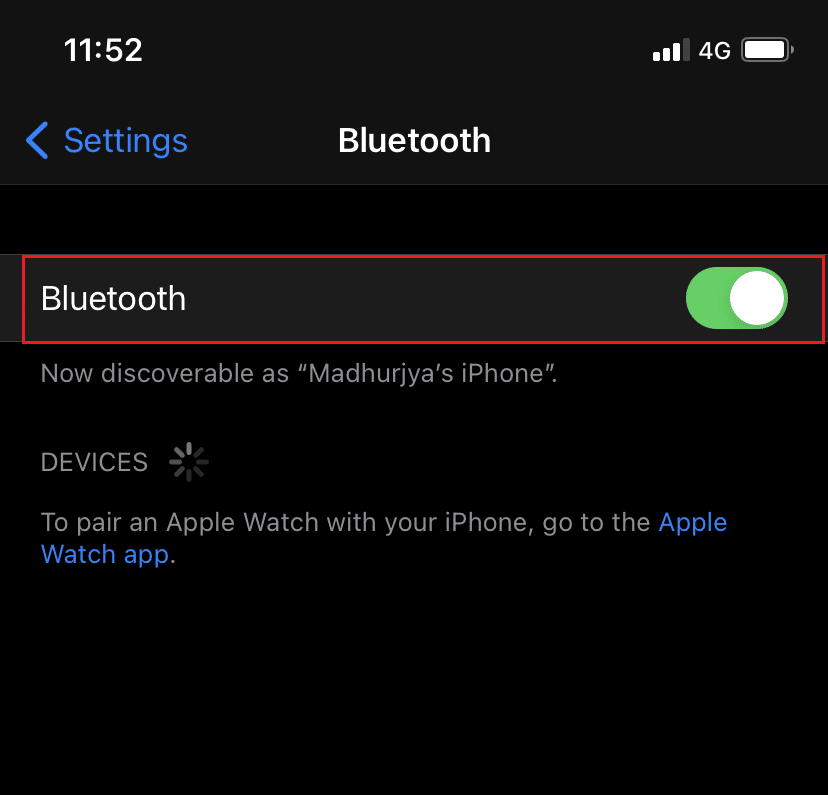
방법 4: 비행기 모드 활성화 및 비활성화
마찬가지로 비행기 모드를 켰다가 꺼서 iPhone의 무선 기능을 새로 고칠 수도 있습니다. Apple CarPlay가 연결되어 있을 때 작동하지 않는 문제를 해결하려면 다음 단계를 따르십시오.
1. 설정 메뉴로 이동
2. 비행기 모드를 탭합니다.
3. 여기에서 비행기 모드 켜기를 토글하여 켭니다. 이렇게 하면 Bluetooth와 함께 iPhone 무선 네트워크가 꺼집니다.

4. iPhone을 비행기 모드로 재부팅하여 캐시 공간을 확보하십시오.
5. 마지막으로 비행기 모드 를 OFF로 전환하여 비활성화합니다.
iPhone과 자동차의 페어링을 다시 시도하십시오. Apple CarPlay가 작동하지 않는 문제가 해결되었는지 확인합니다.
또한 읽기: iPhone을 인식하지 못하는 Windows 10 수정
방법 5: 오작동하는 앱 재부팅
iPhone의 몇 가지 특정 앱에서만 CarPlay 문제가 발생한다면 연결에는 문제가 없지만 해당 앱에는 문제가 있음을 의미합니다. 영향을 받는 앱을 닫았다가 다시 시작하면 Apple CarPlay가 작동하지 않는 문제를 해결하는 데 도움이 될 수 있습니다.
방법 6: iPhone의 페어링을 해제하고 다시 페어링
위에서 언급한 해결 방법이 해당 문제를 해결하는 데 도움이 되지 않는 경우 이 방법에서는 두 장치의 페어링을 해제한 후 페어링합니다. 많은 사용자가 이 기능을 자주 사용하므로 iPhone과 자동차 엔터테인먼트 시스템 간의 Bluetooth 연결이 손상됩니다. Apple CarPlay를 재설정하고 Bluetooth 연결을 새로 고치는 방법은 다음과 같습니다.
1. 설정 앱을 실행합니다.
2. 블루투스 를 눌러 켜져 있는지 확인하십시오.
3. 여기에서 블루투스 장치 목록을 볼 수 있습니다. My Car , 즉 Car Bluetooth를 찾아서 누릅니다.
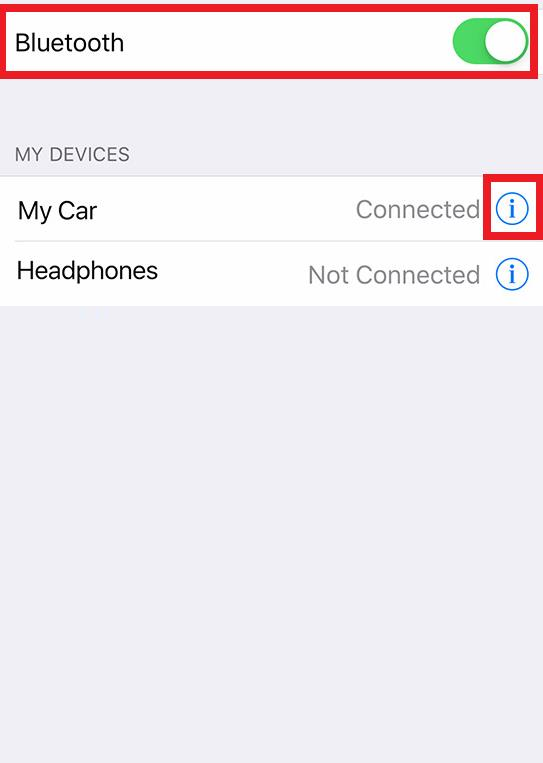
4. 위에서 강조 표시된 대로 ( 정보) i 아이콘 을 누릅니다.
5. 그런 다음 이 장치 지우기 를 눌러 두 장치의 연결을 끊습니다.
6. 페어링 해제를 확인하려면 화면 의 지시를 따릅니다.
7. CarPlay를 사용하는 동안 방해가 되지 않도록 iPhone과 다른 Bluetooth 액세서리 의 페어링을 해제합니다.
8. iPhone에서 저장된 모든 Bluetooth 액세서리의 페어링을 해제하고 비활성화한 후 방법 1 에 설명된 대로 iPhone과 케어 시스템을 재부팅 합니다.
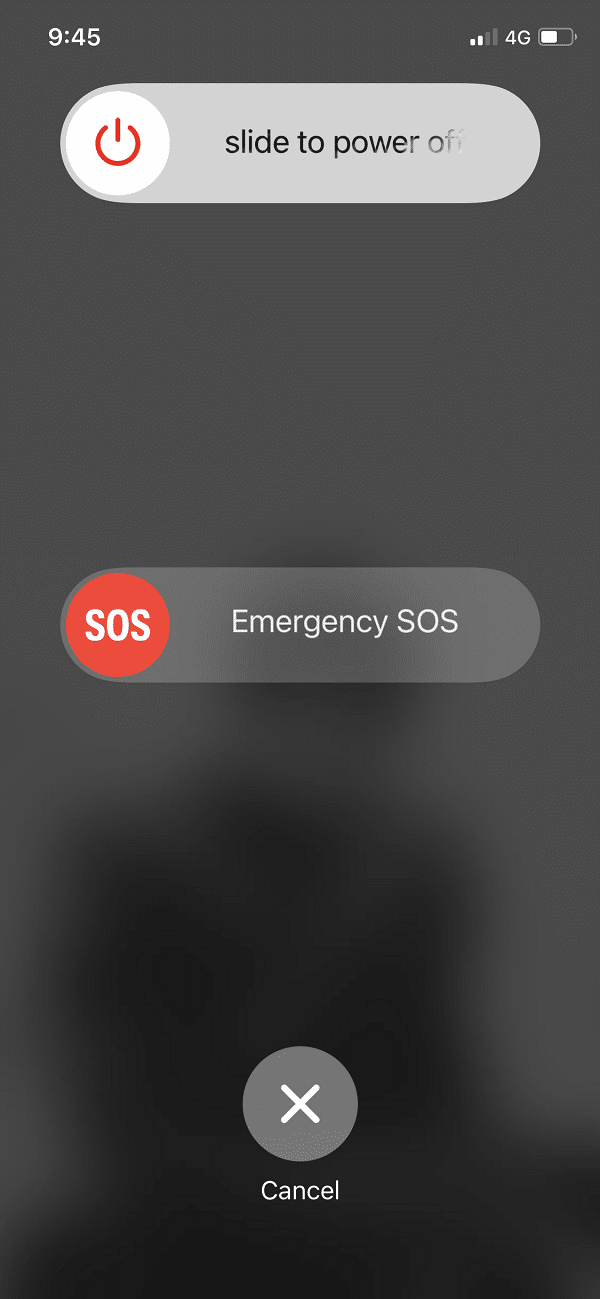
9. 방법 3 에 제공된 단계에 따라 이러한 장치를 다시 페어링합니다.
Apple CarPlay 문제는 지금까지 해결되어야 합니다. 그렇지 않은 경우 다음 수정을 시도하여 네트워크 설정을 재설정하십시오.
방법 7: 네트워크 설정 재설정
iPhone과 CarPlay 간의 연결을 방해하는 네트워크 관련 오류는 네트워크 설정 재설정을 수행하여 수정할 수 있습니다. 이렇게 하면 CarPlay가 충돌하게 만든 기존 네트워크 설정 및 네트워크 오류가 지워집니다. 다음과 같이 네트워크 설정을 재설정하여 Apple CarPlay를 재설정하는 방법은 다음과 같습니다.
1. 아이폰 설정 으로 이동
2. 일반 을 탭합니다.
3. 그런 다음 아래 그림과 같이 재설정 을 탭합니다.
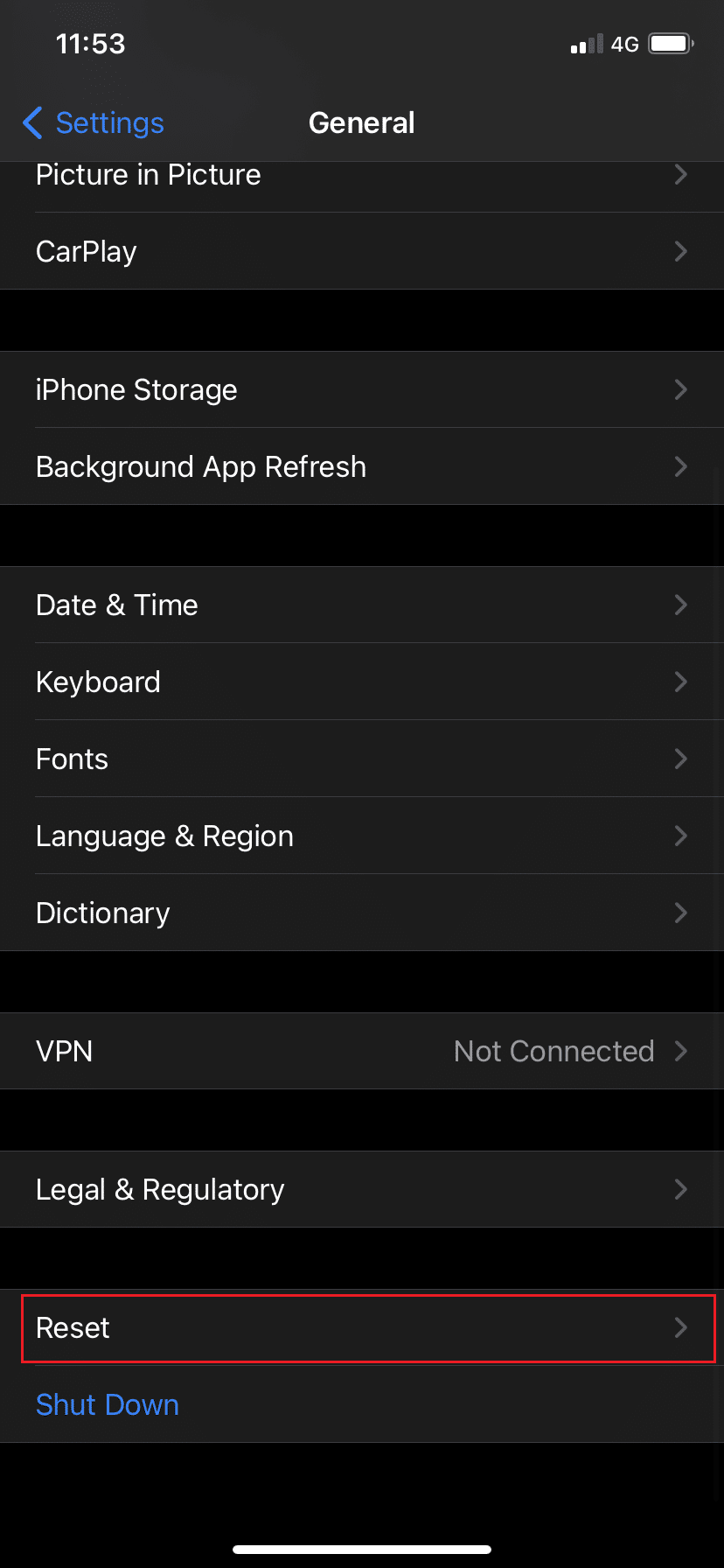
4. 여기에서 그림과 같이 네트워크 설정 재설정 을 선택 합니다.
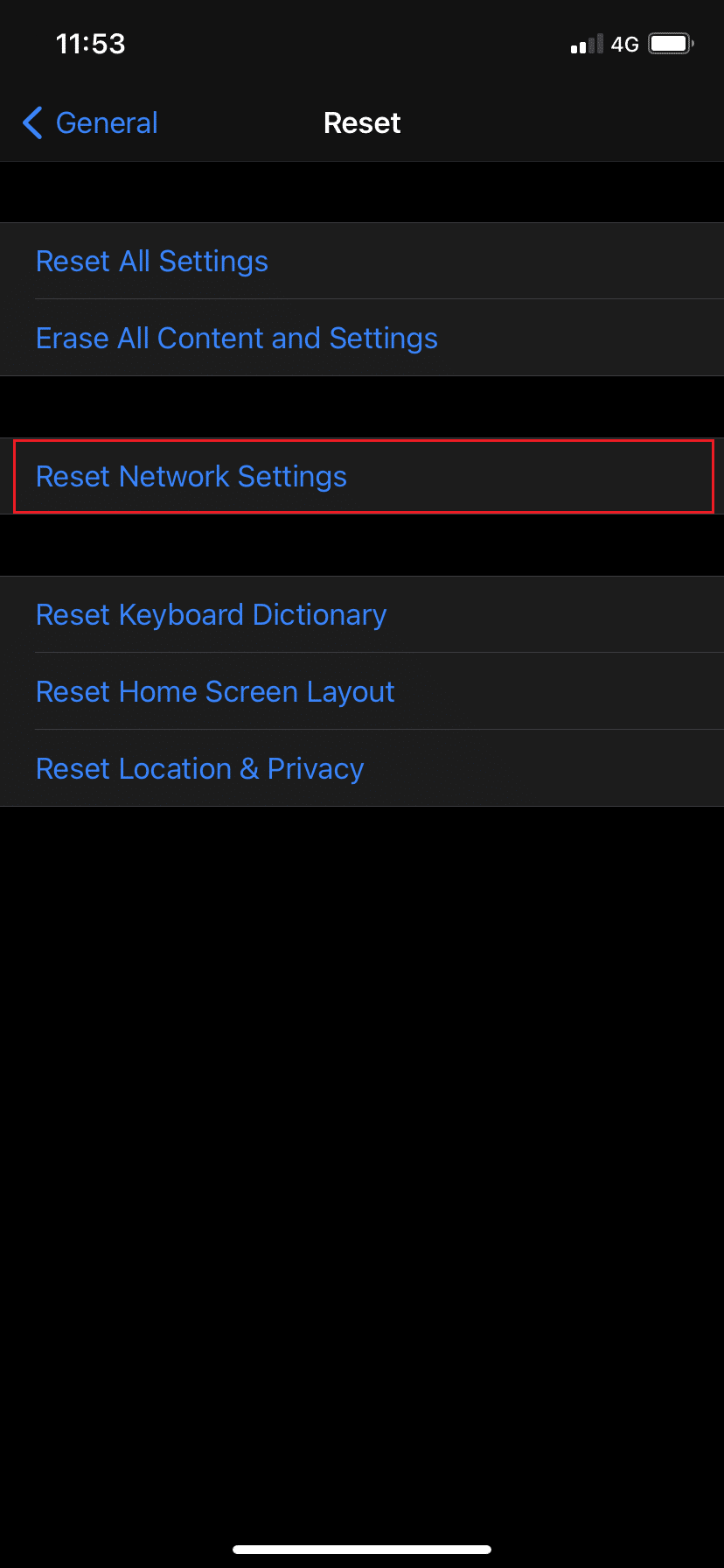
5. 메시지가 표시되면 암호 를 입력합니다.
6. 재설정 옵션을 다시 눌러 확인합니다. 재설정이 완료되면 iPhone이 자동으로 재부팅되고 기본 네트워크 옵션 및 속성이 활성화됩니다.
7. Wi-Fi 및 Bluetooth 링크를 활성화 합니다.
그런 다음 iPhone Bluetooth를 자동차 Bluetooth와 페어링하고 Apple CarPlay가 작동하지 않는지 확인하십시오. 문제가 해결되었습니다.
또한 읽기: Apple ID 보안 질문을 재설정하는 방법
방법 8: USB 제한 모드 끄기
USB 제한 모드 는 iOS 11.4.1 에서 출시된 다른 추가 기능과 함께 데뷔했으며 iOS 12 모델에서 유지되었습니다.
- 일정 시간이 지나면 USB 데이터 링크를 자동으로 비활성화 하는 새로운 보호 메커니즘입니다.
- 이는 기존 및 잠재적인 하드웨어 기반 맬웨어가 iOS 암호에 액세스하는 것을 방지하는 데 도움이 됩니다.
- 이것은 USB 장치를 사용하여 Lightning 포트를 통해 iPhone 암호를 해킹하는 암호 해커로부터 iOS 사용자 데이터를 보호하기 위해 Apple에서 개발한 향상된 보호 계층입니다 .
따라서 스피커 독, USB 충전기, 비디오 어댑터 및 CarPlay와 같은 Lightning 기반 장치와의 iOS 장치 호환성이 제한됩니다. 특히 유선 연결을 사용할 때 Apple CarPlay가 작동하지 않는 것과 같은 문제를 방지하려면 USB 제한 모드 기능을 비활성화하는 것이 가장 좋습니다.
1. iPhone 설정을 엽니다.
2. 메뉴를 아래로 스크롤하여 Touch ID 및 암호 또는 Face ID 및 암호를 누릅니다.
3. 메시지가 나타나면 암호 를 입력합니다. 주어진 그림을 참조하십시오.
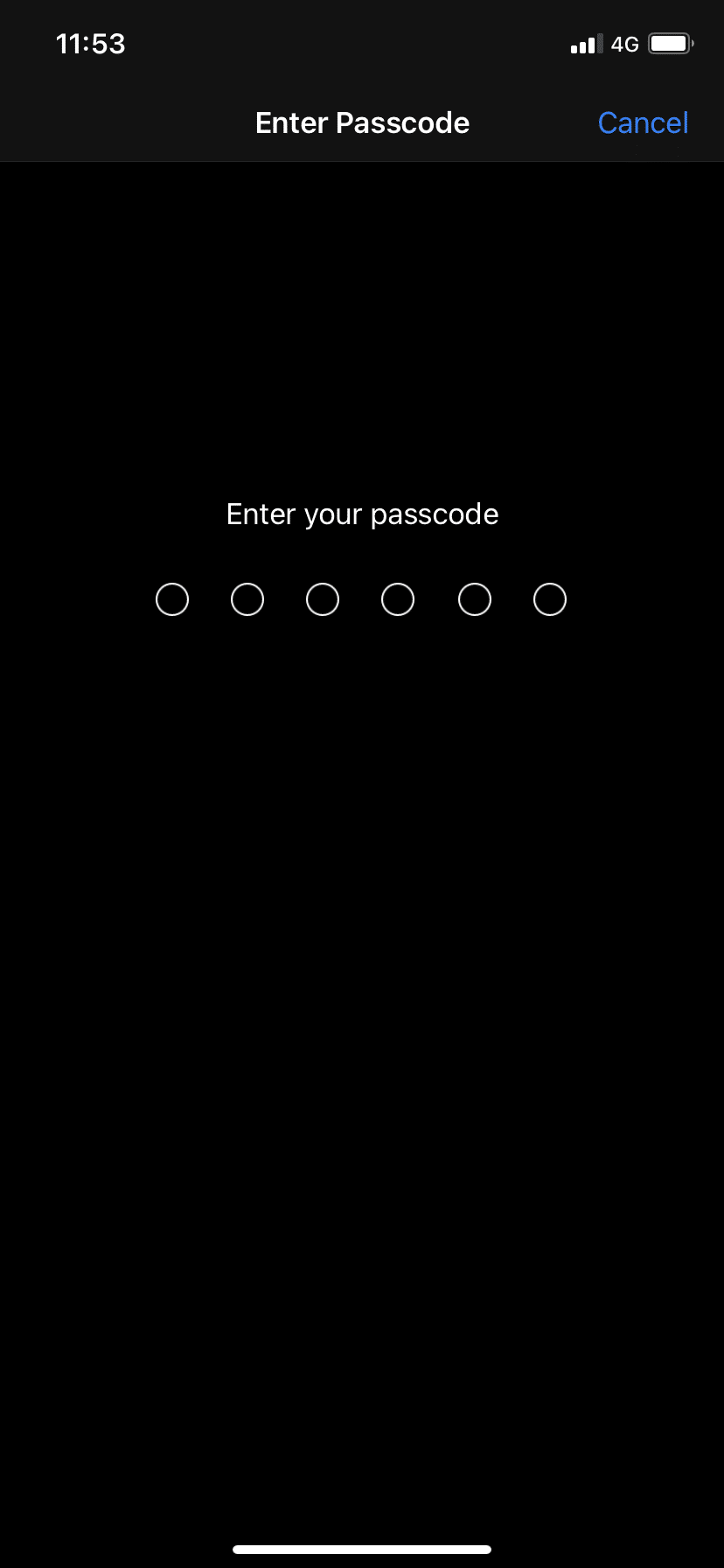
4. 다음으로 잠겨 있을 때 액세스 허용 섹션으로 이동합니다.
5. 여기에서 USB 액세서리 를 선택합니다. 이 옵션은 기본적으로 USB 제한 모드 가 기본적으로 활성화되어 있음을 의미하는 OFF 로 설정됩니다.
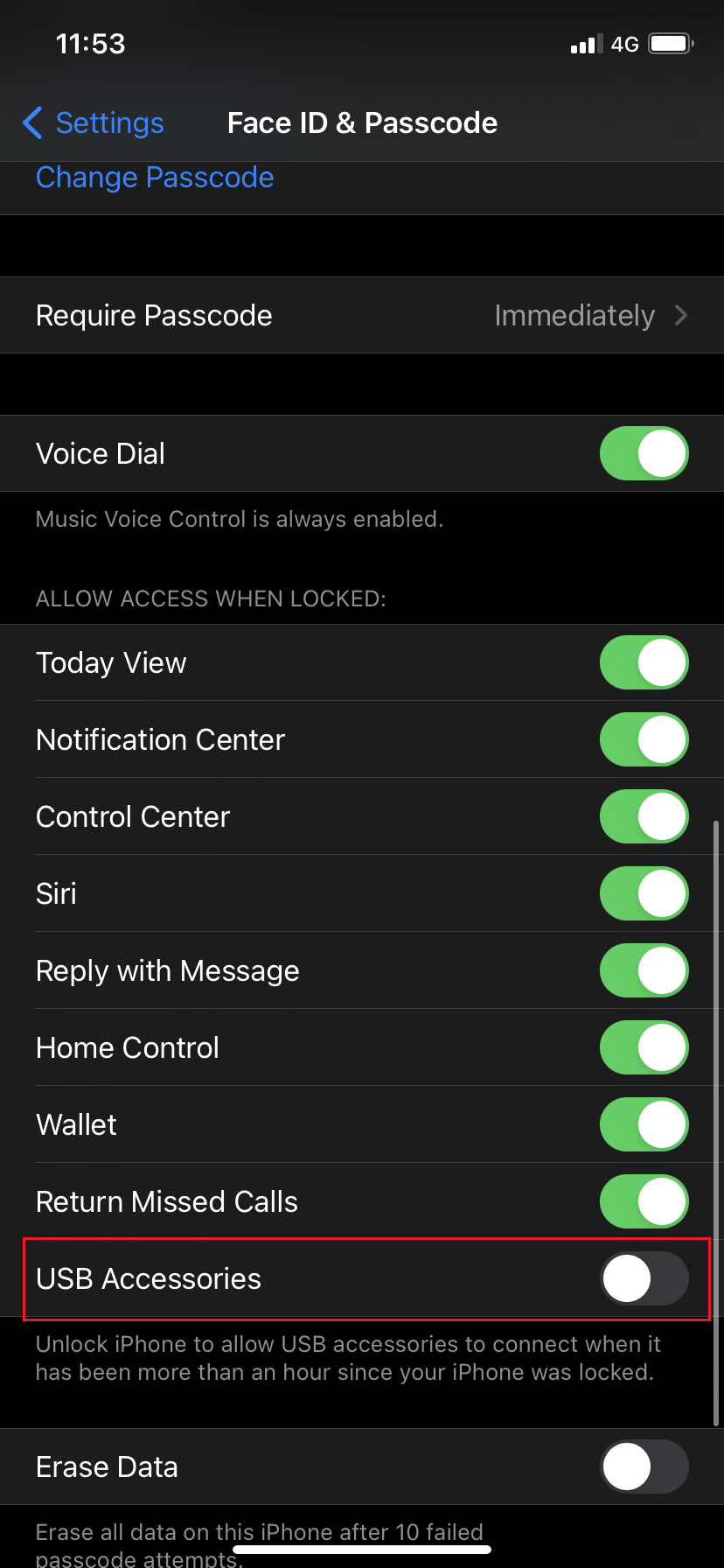
6. USB 액세서리 스위치를 토글하여 켜고 USB 제한 모드를 비활성화합니다.
이렇게 하면 iPhone이 잠겨 있는 경우에도 Lightning 기반 액세서리가 영원히 작동할 수 있습니다.
참고: 그렇게 하면 iOS 기기가 보안 공격에 노출됩니다. 따라서 CarPlay를 사용하는 동안 USB 제한 모드를 비활성화하고 CarPlay를 더 이상 사용하지 않을 때 다시 활성화하는 것이 좋습니다.
방법 9: Apple Care에 문의
위에서 언급한 방법으로 문제가 연결되었을 때 Apple CarPlay가 작동하지 않는 문제를 해결할 수 없는 경우 Apple 지원에 문의하거나 Apple Care를 방문하여 기기를 확인해야 합니다.
자주 묻는 질문(FAQ)
Q1. Apple CarPlay가 정지되는 이유는 무엇입니까?
다음은 Apple CarPlay가 정지되는 몇 가지 일반적인 원인입니다.
- iPhone의 저장 공간이 가득 찼습니다
- 블루투스 연결 문제
- 오래된 iOS 또는 CarPlay 소프트웨어
- 연결 케이블 결함
- USB 제한 모드가 활성화됨
Q2. Apple CarPlay가 계속 끊기는 이유는 무엇입니까?
이것은 블루투스 연결 또는 케이블 결함의 문제인 것 같습니다.
- 블루투스 설정을 껐다가 다시 켜서 새로 고칠 수 있습니다. 이 문제를 해결하는 데 도움이 될 수 있습니다.
- 또는 연결 USB 케이블을 교체하여 Apple CarPlay가 연결되었을 때 작동하지 않는 문제를 수정합니다.
Q3. Apple CarPlay가 작동하지 않는 이유는 무엇입니까?
Apple CarPlay가 작동을 멈춘 경우 다음과 같은 여러 가지 이유로 인해 발생할 수 있습니다.
- iPhone이 업데이트되지 않음
- 호환되지 않거나 결함이 있는 연결 케이블
- 블루투스 연결 버그
- iPhone 배터리 부족
추천:
- iPhone이 고정되거나 잠긴 문제를 해결하는 방법
- iPhone, iPad 또는 iPod에 재생 목록을 복사하는 방법
- iPhone에 설치된 SIM 카드 없음 오류 수정
- Apple 바이러스 경고 메시지를 수정하는 방법
유용하고 포괄적인 가이드를 통해 Apple CarPlay가 작동하지 않는 문제를 해결할 수 있기를 바랍니다. 어떤 방법이 효과가 있었는지 알려주십시오. 질문이나 제안 사항이 있으면 댓글 섹션에 남겨주세요.
